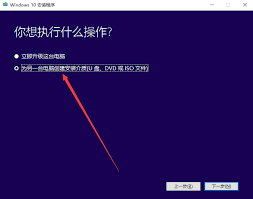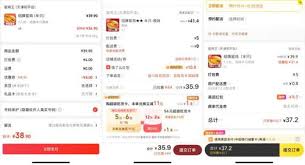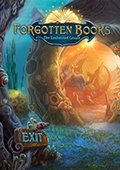Win11连接共享打印机失败怎么办
2025-04-16 13:21:49 作者:kaer
在使用win11系统时,连接不上共享打印机确实会给我们带来不少困扰。不过别担心,以下为您提供一些有效的解决办法。
检查网络连接
首先要确保打印机所在的电脑与您的win11电脑处于同一局域网内。检查网络连接是否正常,您可以尝试在两台电脑上分别打开网页,看能否正常访问。如果网络有问题,排查路由器设置、网线连接等,确保网络稳定。
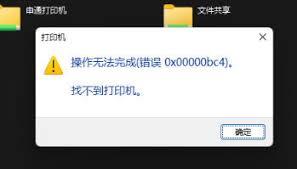
开启共享功能
在打印机所在电脑上,确保已开启打印机共享。进入“控制面板”,找到“设备和打印机”或“打印机和传真”选项,右键点击要共享的打印机,选择“设置为共享”。同时,要保证guest账户已启用,路径为“计算机管理”-“系统工具”-“本地用户和组”-“用户”,右键点击guest账户并选择“属性”,取消“账户已禁用”的勾选。
安装驱动程序
在win11电脑上,需要安装共享打印机的驱动程序。您可以通过以下两种方式获取驱动:一是如果打印机附带了驱动光盘,直接用光盘安装;二是从打印机制造商的官方网站下载对应型号的最新驱动程序。安装过程中,按照提示逐步操作。
添加打印机
在win11电脑上,打开“设置”,选择“蓝牙和设备”,点击“打印机和扫描仪”,然后点击“添加打印机或扫描仪”。系统会自动搜索可用的共享打印机,找到您要连接的打印机后,点击“添加设备”。如果搜索不到,您也可以手动添加,选择“我需要的打印机不在列表中”,然后按照提示输入共享打印机的网络路径,格式一般为“⁄⁄⁄⁄打印机电脑名称⁄⁄打印机共享名”。
防火墙与权限设置
检查防火墙设置,确保允许打印机共享相关的网络连接。您可以在防火墙中设置例外,允许“文件和打印机共享”。同时,确保连接打印机的电脑上的共享权限设置正确,授予win11电脑访问共享打印机的权限。
疑难解答
如果上述方法都试过了还是不行,可以利用win11自带的疑难解答功能。在“设置”-“更新和安全”-“疑难解答”中,找到“打印机”选项,运行疑难解答程序,它会自动检测并尝试修复连接问题。
通过以上这些步骤的逐一排查和解决,相信您的win11电脑就能顺利连接上共享打印机,恢复正常的打印工作啦。
免责声明:以上内容源自网络,版权归原作者所有,如有侵犯您的原创版权请告知,我们将尽快删除相关内容。